구글 크롬 은 세계에서 가장 인기있는 웹 브라우저 중 하나이지만 실제로는 웹을 탐색하도록 설계된 것보다 훨씬 많은 기능이 있습니다.
Chrome은 자체 앱과 관리 구조를 갖춘 거의 독립적 인 운영 체제입니다. 실제로 크롬 북의 경우 문자 그대로 운영 체제로 작동합니다.
그러므로 소프트웨어가 제공하는 더 심층적이고 고급 기능 중 일부를 놓치면 용서받을 수 있습니다. 다음은 생활 방식을 모르는 5 가지 고급 Chrome 기능입니다.
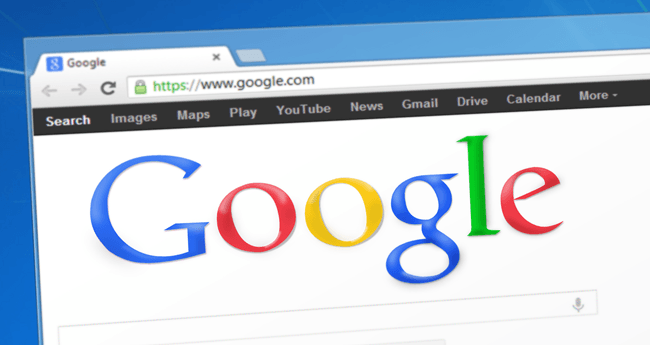
프로파일 링이 좋은 경우
Windows (및 Netflix와 같은 앱)와 같은 운영 체제에는 모두 사용자 프로파일이 있습니다. 즉, 여러 사람이 동일한 활동 기록, 환경 설정 등을 공유하지 않고도 동일한 기기 또는 애플리케이션을 공유 할 수 있습니다.
Chrome은 정확히 동일한 기능을 제공하지만 어떤 이유로 든 대부분의 사람들이 ' 이것을 알지 못하거나 요점을 보지 못합니다. 물론 사람들은 기기를 공유 할 가능성이 적지 만 Chrome 프로필에 다른용도가없는 것은 아닙니다.
프로필을 사용하는 좋은 방법 중 하나는 업무용으로 사용하는 것입니다. 개인적인 사용을위한 다른 하나. 이렇게하면 개인 인터넷 거주자가 업무용 컴퓨터를 더럽 히지 못하게하고 두 설정 모두에 나타날 수있는 서비스에 대해 별도의 로그인 정보를 가질 수 있습니다. 예를 들어 업무용 및 개인용 Office 365 구독이있을 수 있습니다.
프로필 액세스가 더 쉬울 수는 없습니다. Chrome 창의 오른쪽 상단에있는 3 점 메뉴 버튼을 클릭하고 설정

이제 다른 사람 관리를 클릭하십시오.

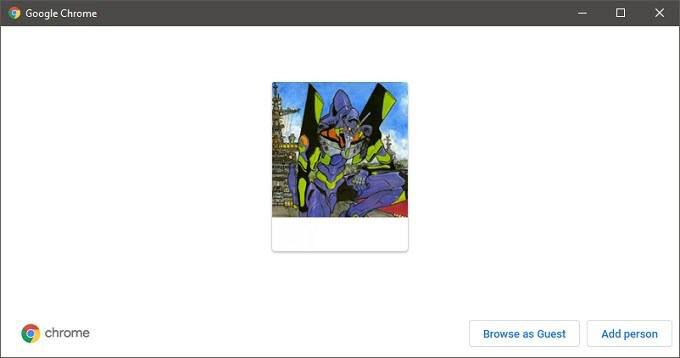
지금 나타나는 창에서 개인 추가를 클릭하십시오.

프로필 이름을 지정하고 추가를 클릭하면 사용할 새롭고 빛나는 프로필이 있습니다! 브라우저 창의 오른쪽 상단에있는 프로필 아바타 아이콘을 클릭하고 원하는 프로필을 선택하여 프로필을 전환 할 수 있습니다.
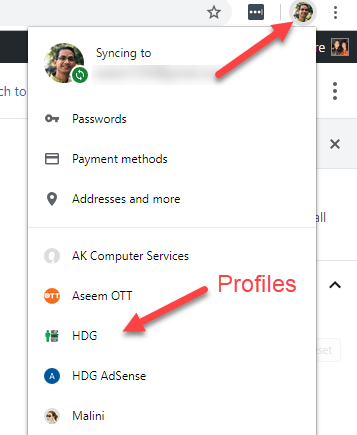
검색 주소창의 힘으로
대부분의 사람들은 주소 표시 줄을 생각합니다 URL을 넣을 수 있지만 Google의 주소 표시 줄은 실제로 주소 표시 줄이 아닙니다. 이름은 검색 주소창이며 Google 검색 엔진에 대한 직접적인 인터페이스입니다.
아마도 검색 주소창에 검색어를 입력하고 Google 검색 결과로 바로 이동할 수 있다는 사실을 이미 알고 있었지만, 많은 사람들은 수학 계산, 전환, 실제 검색 페이지로 이동하지 않고 검색 주소창에서 검색 날씨 등을보고 답을 확인할 수 있습니다.
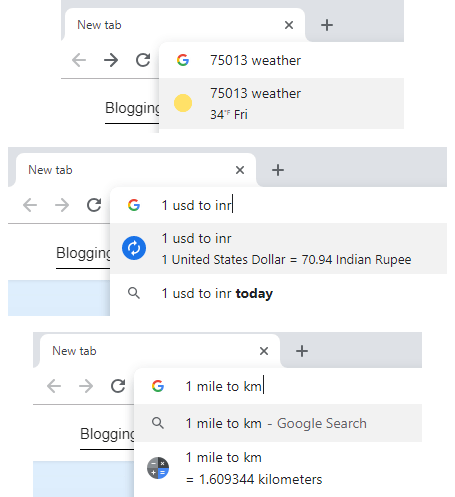
검색 주소창에는 이보다 더 많은 것이 있습니다 하지만 실제로 숙달하고 싶다면 기사 자체에 대한 가치가 있습니다.
비밀번호 스트레스 관리
비밀번호, 비밀번호는 모든 곳에서 처리 할 수 있습니다!
p>예, 암호는 인생의 고통스러운 사실입니다. 약한 암호는 기억하기 쉽고, 강한 암호는 기억하기 어렵고, 아무도 암호를 다루는 것을 좋아하지 않습니다. 가장 좋은 해결책은 훌륭한 비밀번호 관리자를 사용하는 것이지만 대부분의 사람들은 여러 서비스에서 동일한 비밀번호를 공유하는 것과 같은 나쁜 습관을 들이지 않고 귀찮게합니다.
Google은 현재 구조를 시작했습니다. Chrome 자체에 적절한 비밀번호 관리자가 포함되어 있습니다. Chrome에 저장된 사용자 이름과 비밀번호를 쉽게보고 조회 할 수 있습니다. 잊어 버린 비밀번호를 복구해야하는 경우 유용합니다.
Chrome의 최신 버전에서도 강력한 비밀번호를 생성 할 수 있습니다. 웹 사이트에서 비밀번호를 등록하거나 변경할 때 이 비밀번호는 클라우드에 동기화되므로 Chrome에 로그인 할 때마다 사용자를 따라갑니다.
Chrome 비밀번호 관리자에 액세스하려면 메뉴 버튼 을 클릭하고설정을 클릭 한 다음 비밀번호를 클릭하십시오.
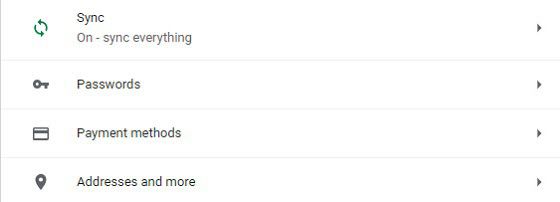
여기에서 비밀번호를 검색하고 Chrome에서 비밀번호를 저장하도록 비밀번호를 저장하고 비밀번호를 저장 한 사이트를 빠르게 확인할 수있는 옵션을 사용 또는 사용 중지 할 수 있습니다. 수동으로 아무것도 입력하지 않고도 사이트에 로그인 할 수 있도록 자동 서명을 활성화 할 수도 있습니다.
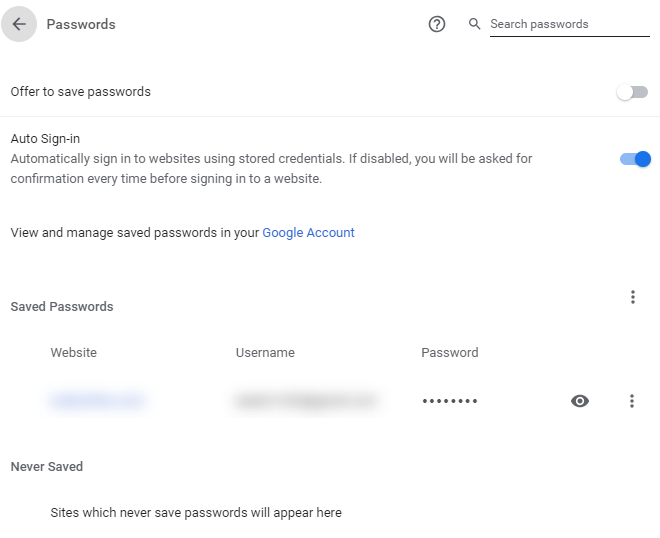
여러 탭을 이동하면 변경됩니다 인생
탭 브라우징은 절대적으로 혁명 이었지만 탭 관리는 정말 번거로운 일이었습니다. 특히 자신이 올바른 창으로 하나씩 끌어다 놓는 경우.
각 탭을 다른 Chrome 창으로 개별적으로 이동시킬 필요가 없었습니다. 탭을 클릭 한 상태에서 Ctrl을 누르면 그룹으로 이동할 수 있습니다. 그렇습니다. 우리도 알게되었을 때 어리석은 느낌이 들었습니다.
위생을 구할 수있는 음소거 사이트
웹은 미디어가 풍부하지만 화끈한 화병이 될 수도 있습니다. 팝 오버 광고 및 기타 원치 않는 소음 발생기는 실망스럽고 산만해질 수 있습니다. 더 나쁜 것은 범인을 찾는 것이 열려있는 모든 탭에서 번거로울 수 있습니다.
Chrome은 두 가지 방법으로 도움을줍니다. 우선, 오디오를 재생하는 사이트는 탭 제목에 작은 스피커 아이콘이 있습니다. 따라서 스피커를 통해 어떤 것을 놓는 지 빠르게 확인할 수 있습니다. 소음을 빠르게 줄이려면 탭을 마우스 오른쪽 버튼으로 클릭하고 사이트 음소거를 클릭하십시오.

모든 탭을 기억하십시오 그 사이트에서 열다이제 음소거되므로 오디오를 실제로 듣고 싶다면 프로세스를 되돌릴 수 있습니다.
단순한 이름 이상
Chrome 기능 사용자 목록 알고있는 내용은 꽤 길며 모두 알고 있지 않다고 확신합니다. 검색 주소창의 고급 명령에 대해 자세히 살펴보면 토끼 구멍을 따라 내려가는 여행이 점점 더 강해지지만 이는 다른 날의 이야기입니다. 즐기십시오!